W tym samouczku opisano rozwiązania problemów, które należy wypróbować, jeśli WhatsApp nie pobiera zdjęć, filmów lub dokumentów z rozmów indywidualnych i grupowych. Czynniki powodujące ten problem obejmują słabą łączność z Internetem, mało miejsca na urządzeniu, nieprawidłowe ustawienia daty i godziny itp.
Jesteśmy pewni, że co najmniej jedno z poniższych zaleceń rozwiąże problem na Twoim urządzeniu z Androidem lub iOS.
[01-jak-naprawić-whatsapp-not-download-media-android-iphone]
Uwaga: niektóre instrukcje lub kroki zawarte w tym przewodniku mogą się różnić w zależności od modelu urządzenia i systemu operacyjnego.
1. Rozwiąż problemy z połączeniem internetowym
WhatsApp wymaga silnego połączenia internetowego, aby pobierać i wysyłać pliki multimedialne i dokumenty. Wartość wolne lub powolne połączenie sieciowe udaremni proces. Przełącz się na sieć Wi-Fi, jeśli korzystasz z komórkowej lub komórkowej transmisji danych. Jeśli problem będzie się powtarzał w przypadku połączenia Wi-Fi, uruchom ponownie router i przesuń urządzenie bliżej, aby uzyskać lepszą siłę sygnału.
Wkładanie i wyjmowanie telefonu z tryb samolotowy może również odświeżyć internet i rozwiązać problemy z łącznością. Skontaktuj się ze swoim operatorem sieci lub w ostateczności zresetuj ustawienia sieciowe telefonu.
Zresetuj ustawienia sieciowe na Androidzie
Wybierz Ustawienia >System >Zaawansowane >Resetuj opcje >Zresetuj Wi-Fi, urządzenia mobilne i Bluetooth , a następnie kliknij Resetuj ustawienia . Aby kontynuować, wprowadź hasło, wzór lub PIN telefonu.
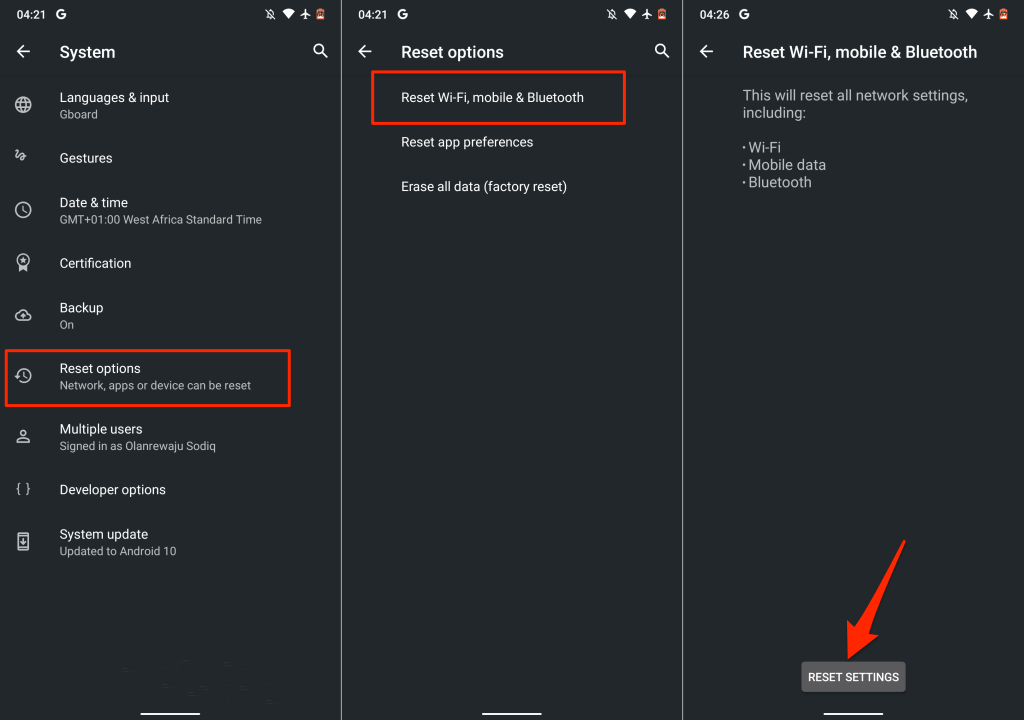
Zresetuj ustawienia sieciowe na iPhonie
Wybierz Ustawienia >Ogólne >Przenieś lub zresetuj iPhone'a >Resetuj >Resetuj ustawienia sieciowe i wprowadź hasło swojego iPhone'a.
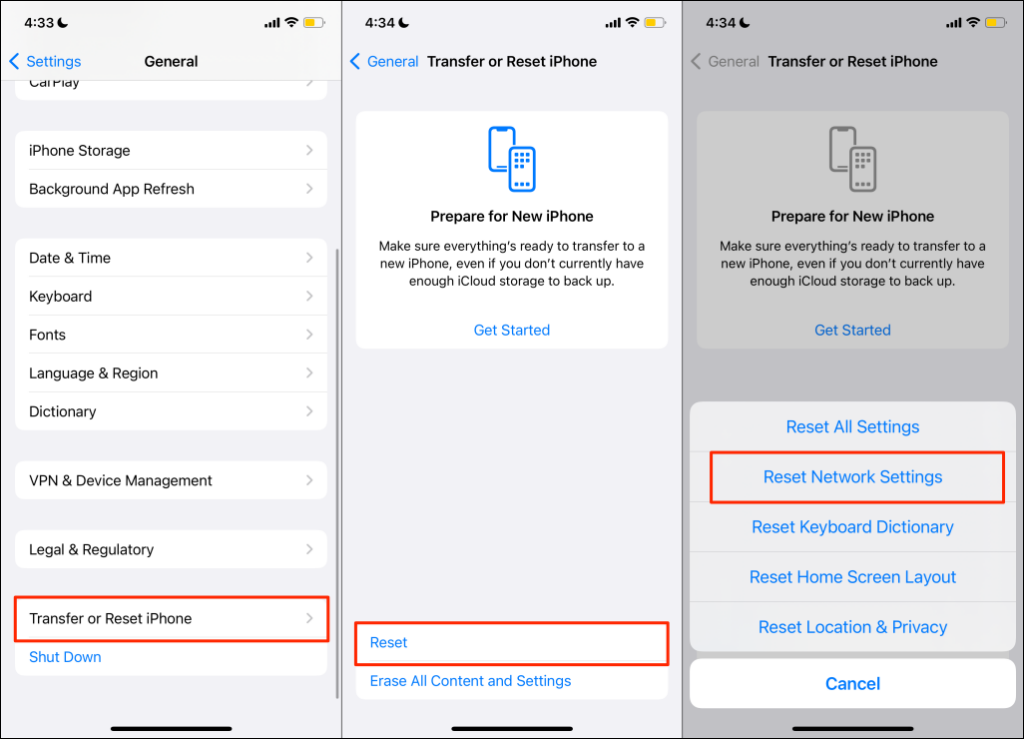
2. Sprawdź stan serwera WhatsApp
WhatsApp będzie wykazywać różne awarie, gdy serwery komunikatorów internetowych doświadczą awarii lub przestoju. WhatsApp może nie wysyłać lub odbierać SMS-ów i plików multimedialnych podczas przestoju serwera, podczas gdy inne funkcje działają poprawnie. Czasami przesyłanie wiadomości działa, podczas gdy inne funkcje (takie jak status WhatsApp) ulegają awarii..
Jeśli Twój Internet działa poprawnie, ale WhatsApp nie pobiera multimediów, sprawdź, czy serwery aplikacji do przesyłania wiadomości działają. Renomowane platformy monitorowania witryn, takie jak Detektor Downa i Czy jest teraz na dole, dostarczają wiarygodne raporty o stanie serwerów.
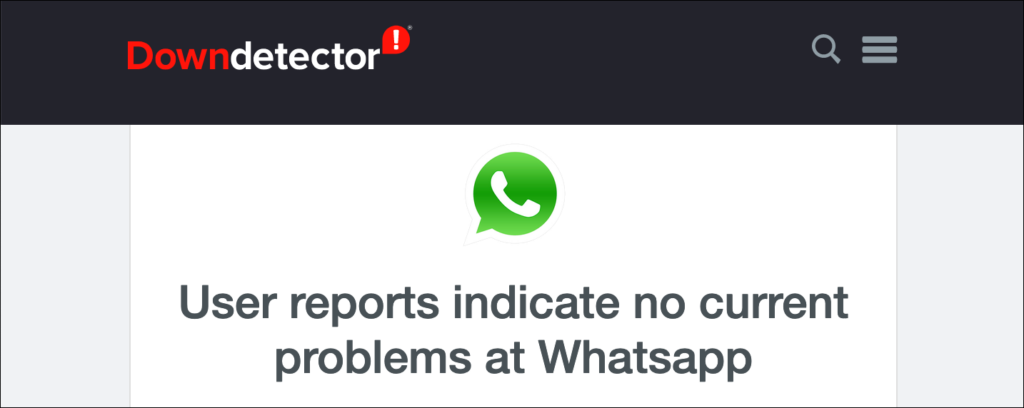
Jeśli serwery są nieosiągalne, a inni użytkownicy WhatsApp mają podobne problemy z pobieraniem, tylko WhatsApp może rozwiązać problem. Skontaktuj się z Obsługa komunikatora WhatsApp, aby zwrócić im uwagę na przestoje i poczekać, aż serwery zostaną ponownie uruchomione.
3. Wymuś zatrzymanie i ponowne otwarcie WhatsApp
Jeśli aplikacja nie odpowiada lub niektóre funkcje nie działają poprawnie, wymuszenie zamknięcia aplikacji może rozwiązać problem.
Wymuś zatrzymanie WhatsApp na Androidzie
Wybierz Ustawienia >Aplikacje i powiadomienia >Informacje o aplikacji (lub Wyświetl wszystkie aplikacje ) >WhatsApp >Wymuś zatrzymanie i kliknij OK .
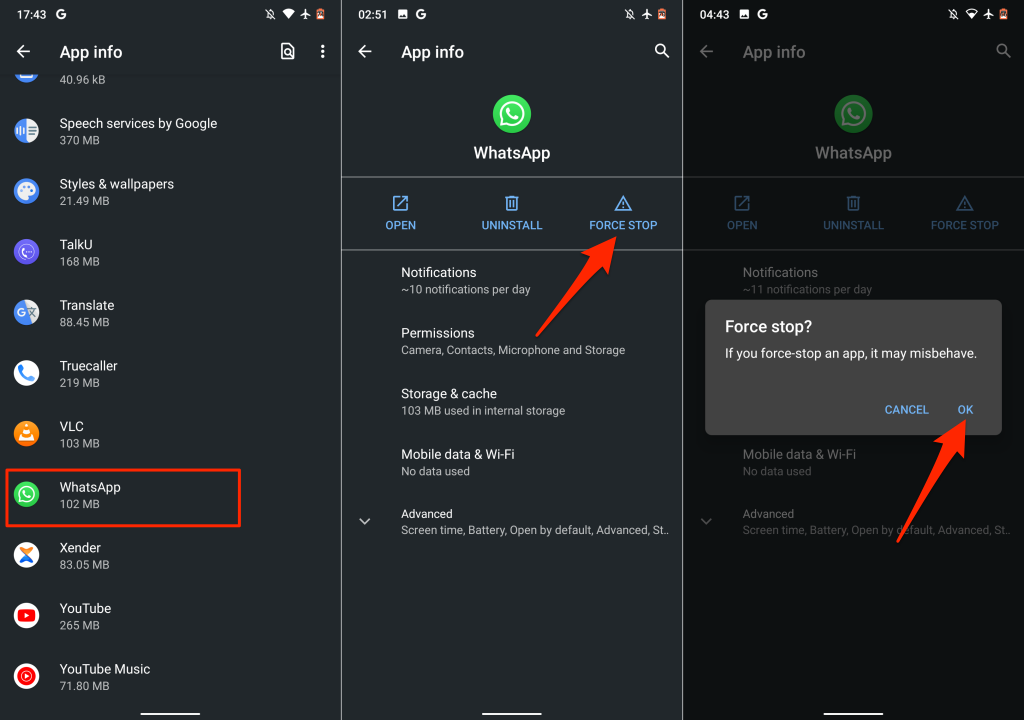
Możesz też nacisnąć i przytrzymać ikonę WhatsApp na ekranie głównym lub w programie uruchamiającym aplikacje, kliknąć Informacje o aplikacji i wybrać Wymuś zatrzymanie .
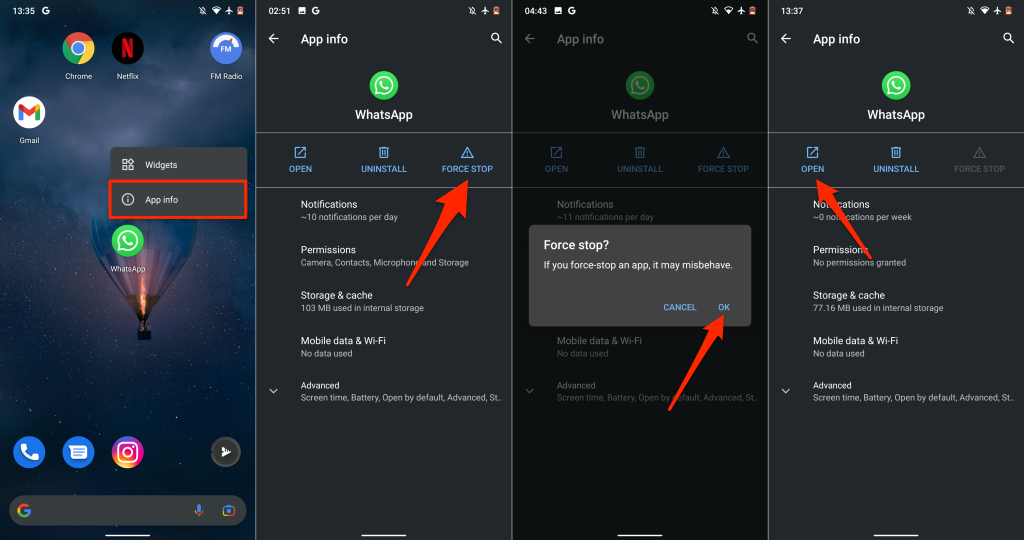
Poczekaj kilka sekund i kliknij Otwórz , aby ponownie uruchomić WhatsApp. Spróbuj pobrać plik z rozmowy indywidualnej lub grupowej i sprawdź, czy działa.
Wymuś zatrzymanie WhatsApp na iPhone'ach
W przypadku iPhone'a bez przycisku Początek przesuń palcem w górę od dołu ekranu, aby otworzyć Przełącznik aplikacji. Przesuń w górę podgląd WhatsApp, aby zamknąć aplikację.
Jeśli Twój iPhone ma przycisk Początek, kliknij dwukrotnie przycisk Początek i przesuń palcem w górę po WhatsApp, aby go zamknąć.
Następnie uruchom WhatsApp, otwórz rozmowę i pobierz obrazy lub dokumenty, których wcześniej nie udało się pobrać.
4. Włącz opcję „Zapisz w rolce z aparatu”
W przeciwieństwie do Androida WhatsApp na iOS nie zapisuje automatycznie pobranych plików multimedialnych w pamięci urządzenia. Zamiast tego pliki multimedialne i dokumenty są zapisywane jako dane WhatsApp. Zmień ustawienia czatu WhatsApp, jeśli chcesz, aby pliki multimedialne były automatycznie zapisywane w galerii aplikacji.
Uruchom WhatsApp, wybierz Ustawienia , dotknij Czaty i włącz opcję Zapisz w rolce z aparatu ..
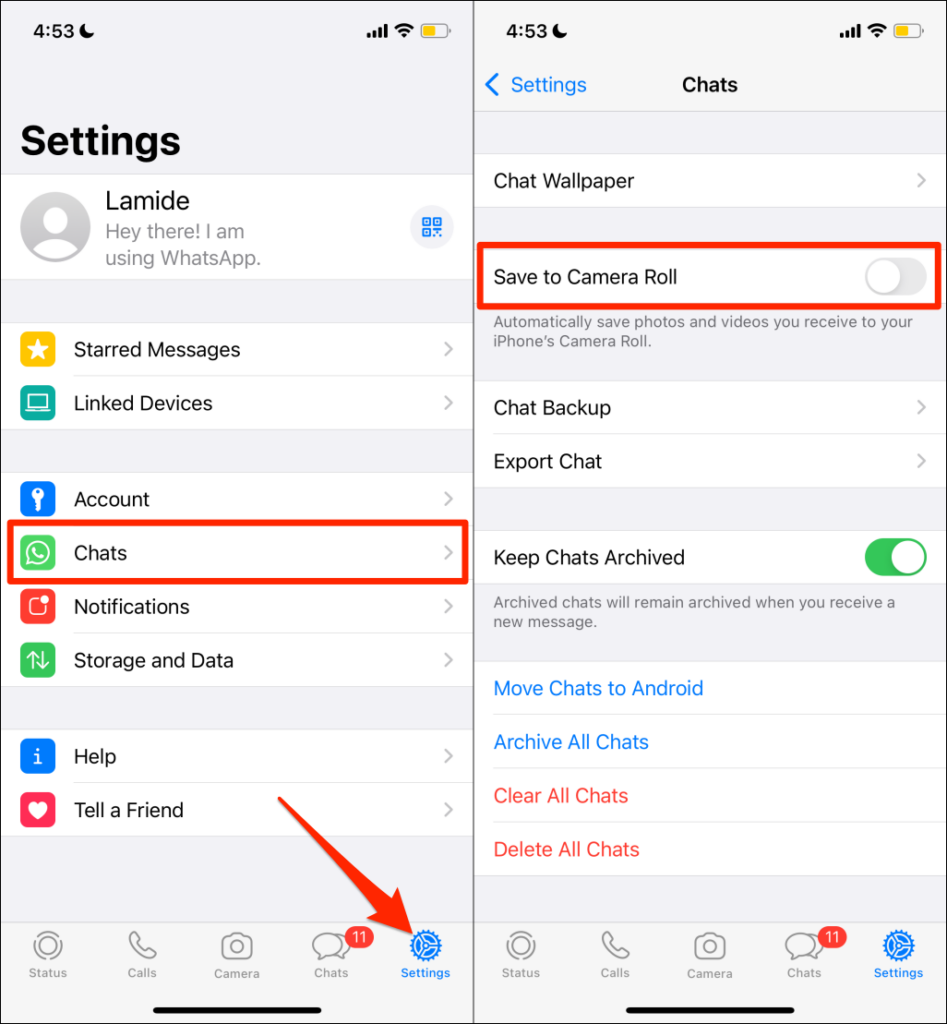
Włączenie tej opcji może zwiększyć ilość miejsca zajmowanego przez WhatsApp. Istnieją jednak inne istotne sposoby zmniejsz rozmiar WhatsApp na swoim iPhonie.
5. Sprawdź uprawnienia do przechowywania WhatsApp
WhatsApp nie pobierze ani nie zapisze plików multimedialnych w pamięci ani w galerii Twojego urządzenia, jeśli nie ma uprawnień do przechowywania. Otwórz stronę informacyjną WhatsApp w menu ustawień urządzenia i przyznaj dostęp do pamięci aplikacji.
Udziel pozwolenia na przechowywanie WhatsApp na Androidzie
Otwórz stronę z informacjami o aplikacji WhatsApp, wybierz Uprawnienia i ustaw opcję Zezwalaj .
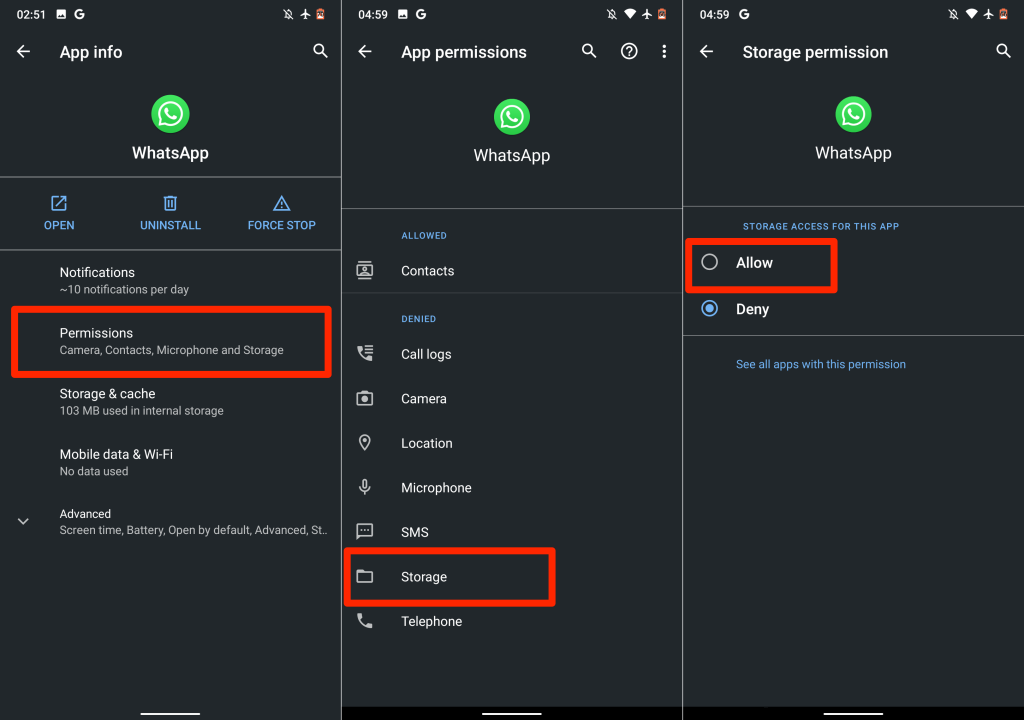
Udziel uprawnień do galerii WhatsApp na Androidzie
Czy podczas zapisywania plików multimedialnych WhatsApp wyświetla błąd „WhatsApp nie ma dostępu do Twoich zdjęć lub filmów”? Oznacza to, że aplikacja nie ma dostępu do Twojej galerii zdjęć.
Aby zatrzymać ten błąd, wybierz Ustawienia >WhatsApp >Zdjęcia i wybierz Wszystkie zdjęcia . p>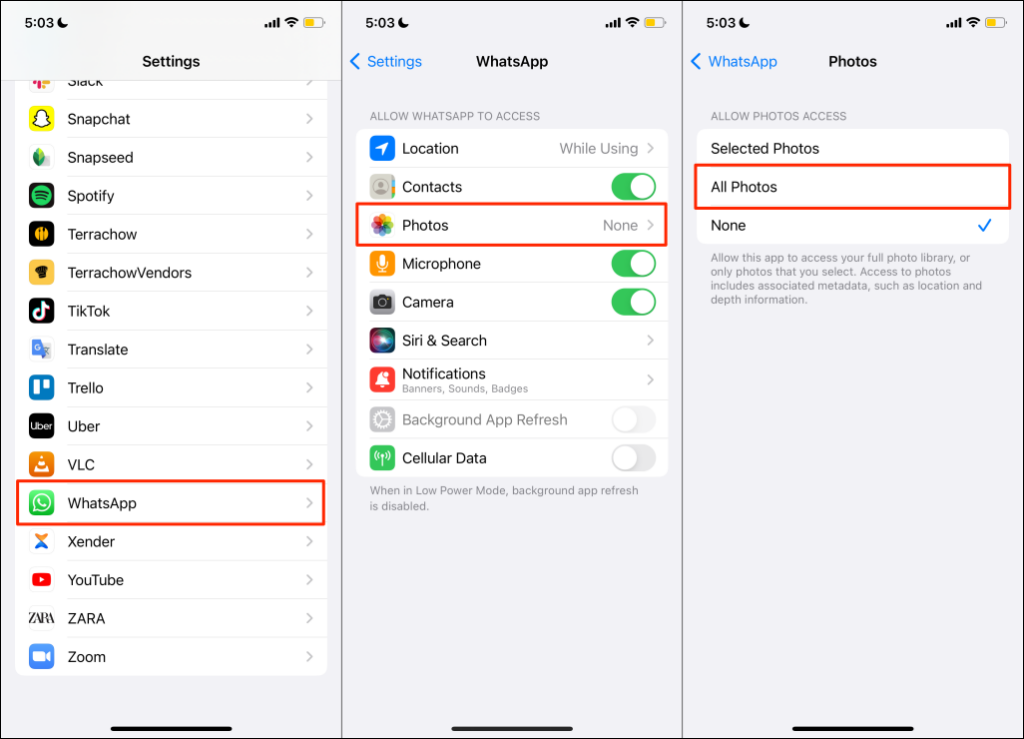
To daje WhatsApp dostęp do biblioteki multimediów Twojego iPhone’a. Otwórz ponownie rozmowę WhatsApp i spróbuj pobrać zdjęcie/film.
6. Zwolnij miejsce
Mała lub niewystarczająca ilość miejsca na dysku może również być przyczyną braku pobierania multimediów i dokumentów przez WhatsApp. Sprawdź stan pamięci telefonu i upewnij się, że jest wystarczająco dużo miejsca na plik, który chcesz pobrać.
Wybierz Ustawienia >Ogólne >Pamięć iPhone'a , aby sprawdzić, ile wolnego miejsca ma Twój iPhone.
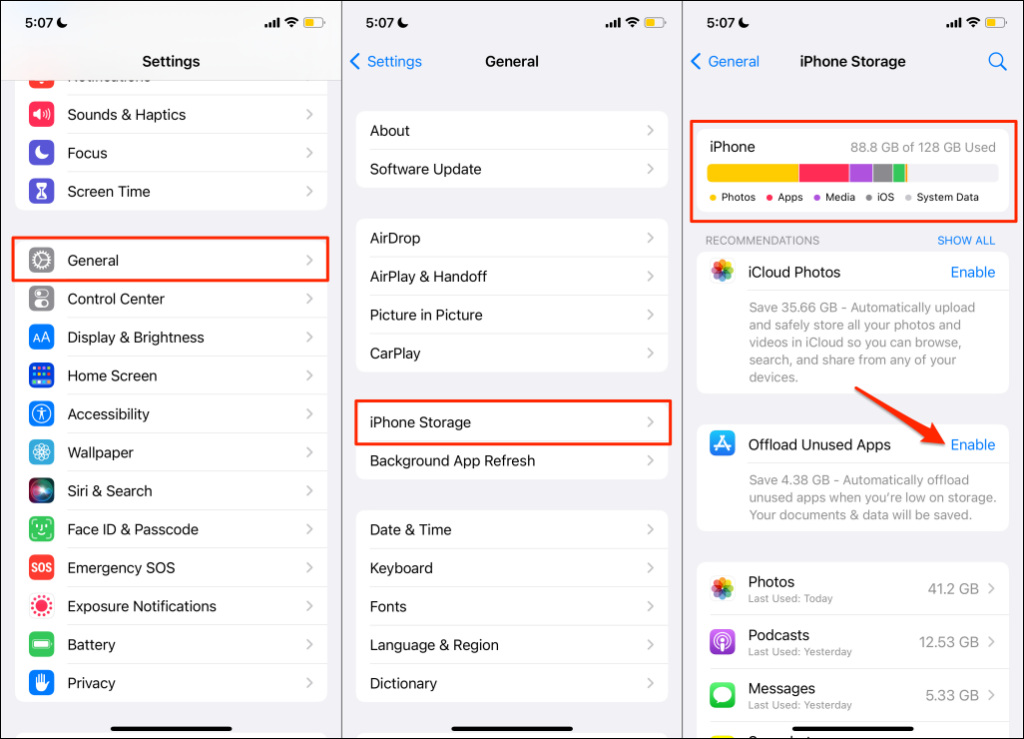
Jeśli Twój iPhone jest (prawie) spakowany, usuń nieużywane aplikacje lub użyj te siedem aplikacji, aby zwolnić miejsce.
Na urządzeniach z Androidem wybierz Ustawienia >Pamięć (lub Ustawienia >Informacje o telefonie >Pamięć ), aby sprawdzić stan pamięci urządzenia. Jeśli Twój telefon korzysta ze standardowego Androida, kliknij Zwolnij miejsce , aby skorzystać z narzędzia do czyszczenia menedżera plików i zwolnić miejsce.
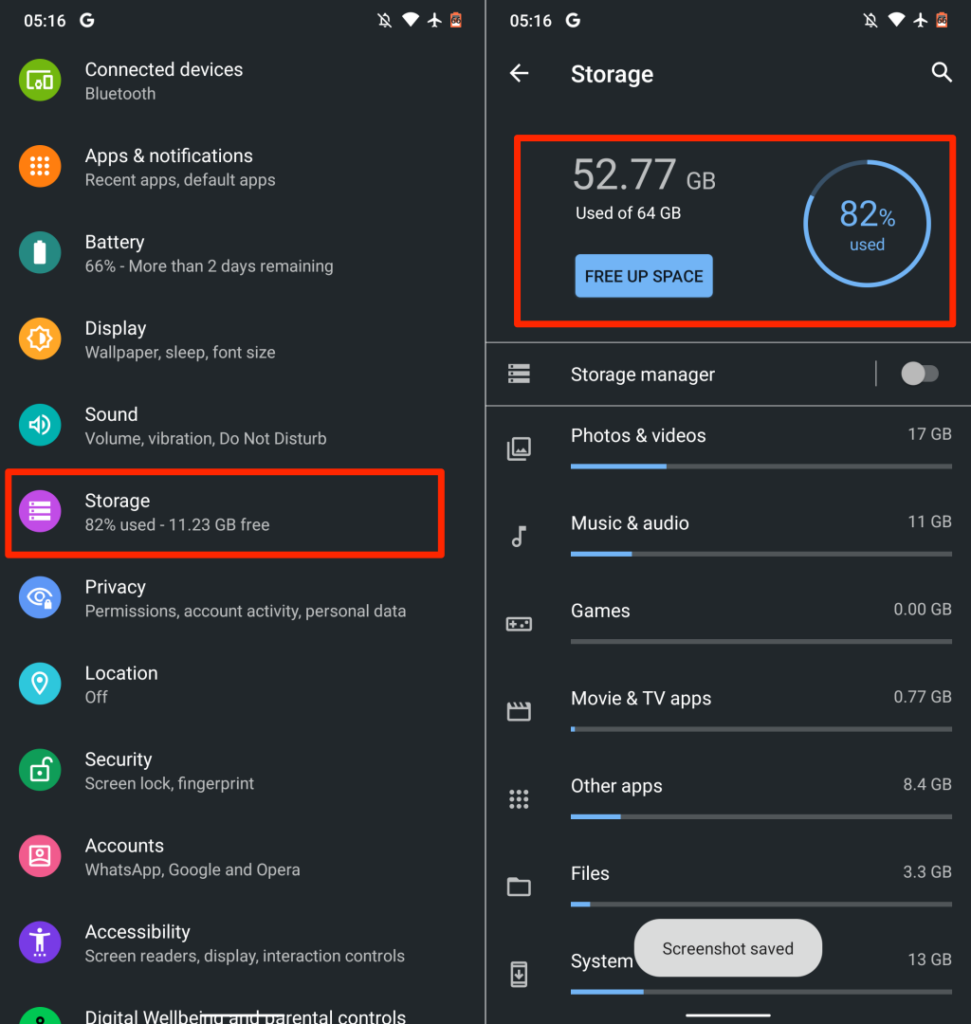
Narzędzie usunie zduplikowane pliki, stare zrzuty ekranu, rozmazane zdjęcia i inne niepotrzebne pliki zajmujące miejsce w pamięci wewnętrznej. Przesyłanie plików na zewnętrzną kartę SD to kolejne genialne rozwiązanie pozwalające zwolnić miejsce bez usuwania czegokolwiek..
7. Poproś drugą osobę o ponowne przesłanie
Gdy ktoś wyśle Ci zdjęcia, filmy lub dokumenty w WhatsApp, masz 30 dni na pobranie pliku. WhatsApp usunie plik ze swoich serwerów, jeśli nie pobierzesz go w ciągu 30 dni.
WhatsApp wyświetli następujący komunikat przy próbie pobrania pliku po 30 dniach: „Przepraszamy, wygląda na to, że brakuje tego pliku multimedialnego. Poproś [Nazwa nadawcy lub numer telefonu] o ponowne przesłanie.”
Jeśli otrzymasz tę wiadomość, rozwiązaniem jest poproszenie nadawcy o ponowne przesłanie zdjęcia, filmu lub dokumentu.
8. Zaktualizuj datę i godzinę w telefonie
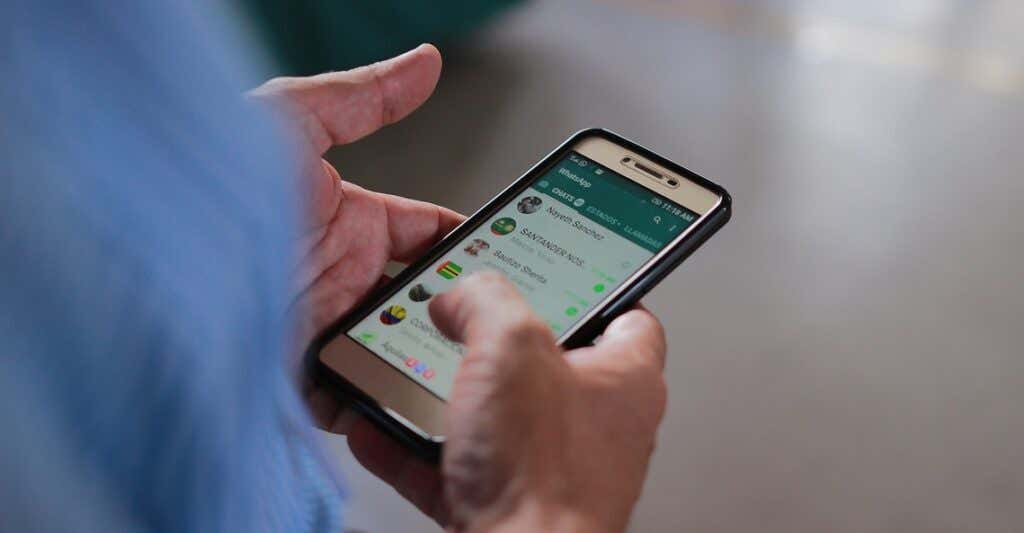
Nieprawidłowe ustawienia daty i godziny uniemożliwią telefonowi połączenie się z serwerami WhatsApp. Sprawdź, czy data i godzina w telefonie są prawidłowe. W przeciwnym razie mogą wystąpić problemy z wysyłaniem i pobieraniem plików multimedialnych i dokumentów za pośrednictwem WhatsApp.
Zamknij WhatsApp, zaktualizuj ustawienia danych i czasu w telefonie, a następnie spróbuj pobrać ponownie.
Zaktualizuj ustawienia daty i godziny na Androidzie
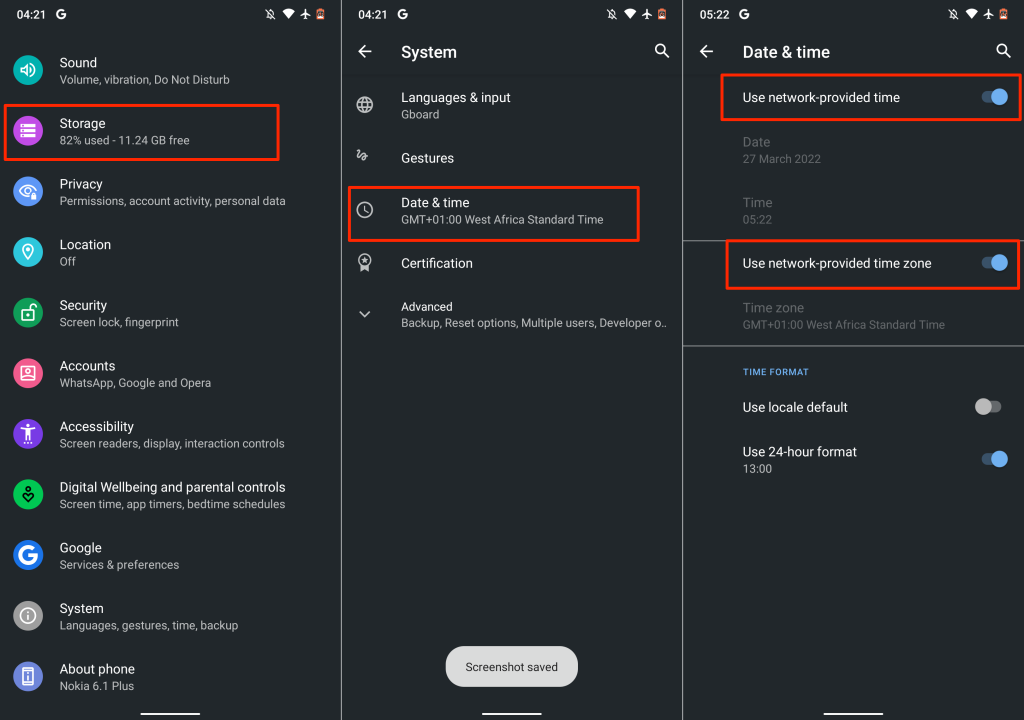
Zaktualizuj ustawienia daty i godziny w systemie iOS
Otwórz aplikację Ustawienia , kliknij Ogólne , wybierz Data i godzina i włącz opcję Ustaw automatycznie .
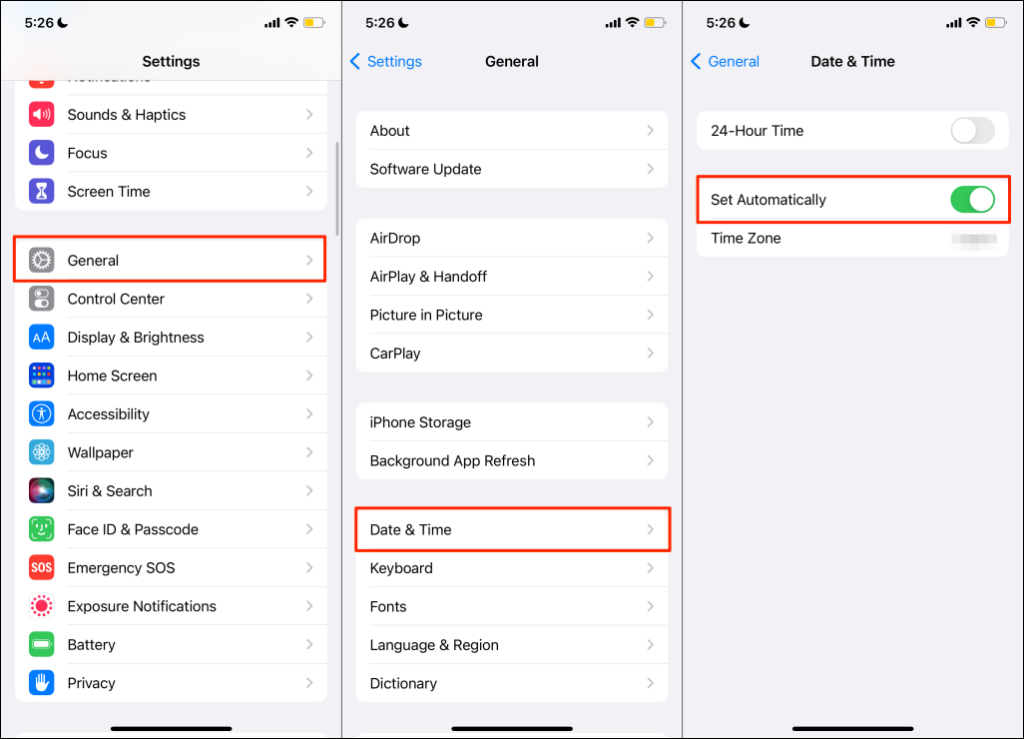
9. Wyczyść pamięć podręczną WhatsApp
WhatsApp i inne aplikacje na Androida zapisują pliki tymczasowe lub pliki pamięci podręcznej na Twoim urządzeniu, aby uzyskać szybki dostęp do ostatnio używanych informacji. Na przykład, gdy używasz naklejek i emoji, widzisz je w ostatnio używanej sekcji klawiatury. WhatsApp przechowuje te dane jako pliki tymczasowe.
Pomimo korzyści nadmierne gromadzenie plików pamięci podręcznej czasami powoduje problemy z wydajnością. Jeśli WhatsApp nadal nie pobiera multimediów po wymuszeniu zamknięcia aplikacji, wyczyść dane w pamięci podręcznej i sprawdź ponownie.
Uwaga: wyczyszczenie plików pamięci podręcznej WhatsApp nie powoduje usunięcia rozmów, historii czatów, plików ani danych aplikacji.
Zamknij WhatsApp i wykonaj poniższe czynności, aby wyczyścić dane w pamięci podręcznej:.
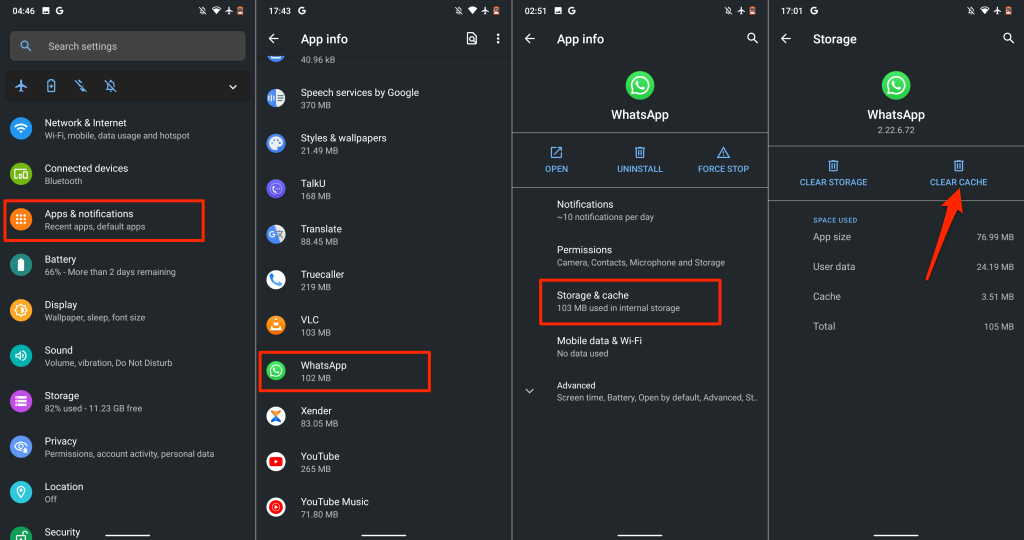
Otwórz ponownie WhatsApp i sprawdź, czy możesz teraz pobierać obrazy, filmy i dokumenty.
10. Uruchom ponownie telefon
Ponowne uruchomienie systemu operacyjnego urządzenia może naprawić usterki systemowe powodujące nieprawidłowe działanie WhatsApp. Pamiętaj, aby zamknąć wszystkie aplikacje przed ponownym uruchomieniem telefonu, aby nie utracić niezapisanych zmian i danych.
11. Zaktualizuj WhatsApp
Problem może również wynikać z błędów w wersji WhatsApp zainstalowanej na Twoim telefonie. Przejdź na stronę WhatsApp w sklepie z aplikacjami na swoim urządzeniu i zaktualizuj aplikację do najnowszej wersji. Kliknij te linki, aby uzyskać szybki dostęp: WhatsApp na Androida (Google Playstore) | WhatsApp na iOS (App Store).
12. Zaktualizuj swoje urządzenie
Zaktualizuj system operacyjny swojego telefonu, jeśli WhatsApp nadal nie pobiera plików multimedialnych lub jeśli inne aplikacje wykazują podobne problemy.
Połącz iPhone'a z siecią Wi-Fi i podłącz go do źródła zasilania. Następnie przejdź do Ustawienia >Ogólne >Aktualizacja oprogramowania i kliknij Pobierz i zainstaluj , aby zainstalować aktualizację dostępną na stronie strona.
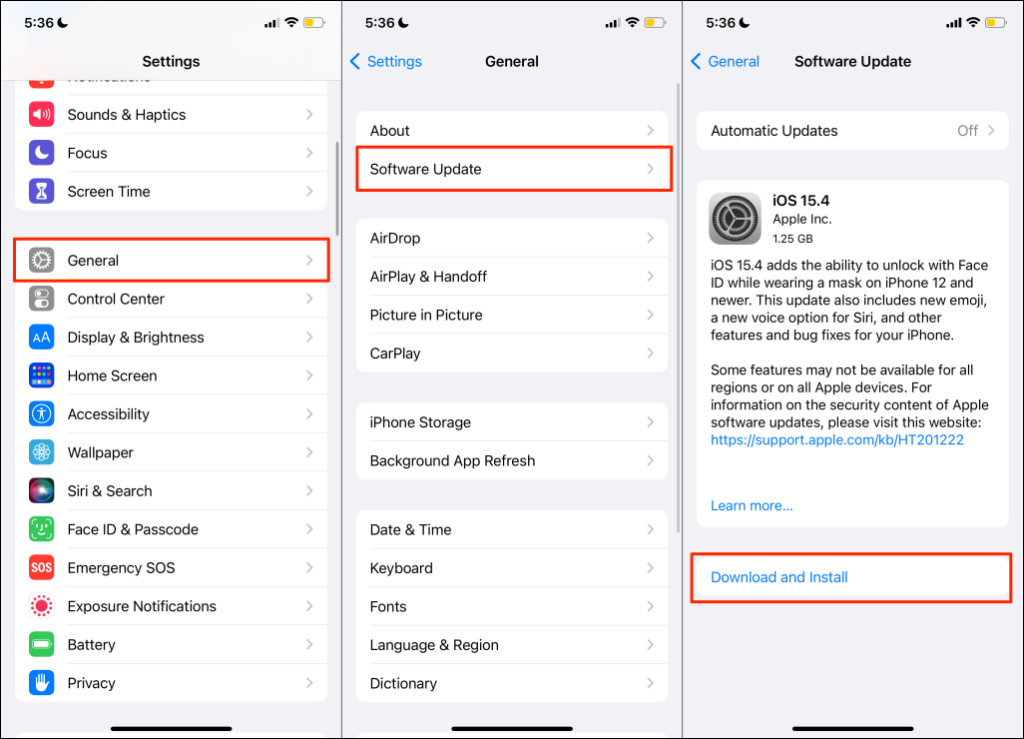
Aby zaktualizować Androida, wybierz Ustawienia >System >Zaawansowane >Aktualizacja systemu i kliknij Sprawdź aktualizacje .
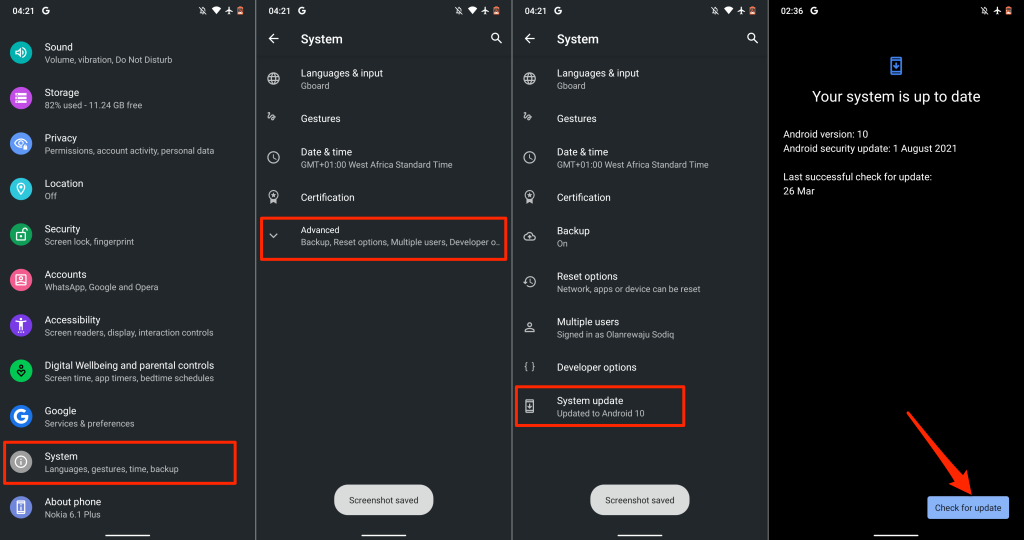
Ponownie kroki aktualizacji urządzenia z Androidem mogą różnić się od powyższych. Aby uzyskać szczegółowe instrukcje, zapoznaj się z instrukcją obsługi telefonu lub skontaktuj się z producentem urządzenia.
13. Zainstaluj ponownie WhatsApp
Usuń WhatsApp ze swojego urządzenia i zainstaluj aplikację ponownie, jeśli problem będzie się powtarzał po wypróbowaniu wszystkich sposobów wymienionych powyżej. Pamiętaj o wykonaj kopię zapasową danych WhatsApp przed usunięciem aplikacji z telefonu.
W Androidzie wybierz Ustawienia >Aplikacje i powiadomienia >Informacje o aplikacji (lub Wyświetl wszystkie aplikacje ) >WhatsApp >Odinstaluj . Zaznacz pole „Zachowaj dane aplikacji” – jeśli masz taką opcję na swoim urządzeniu – i kliknij OK ..
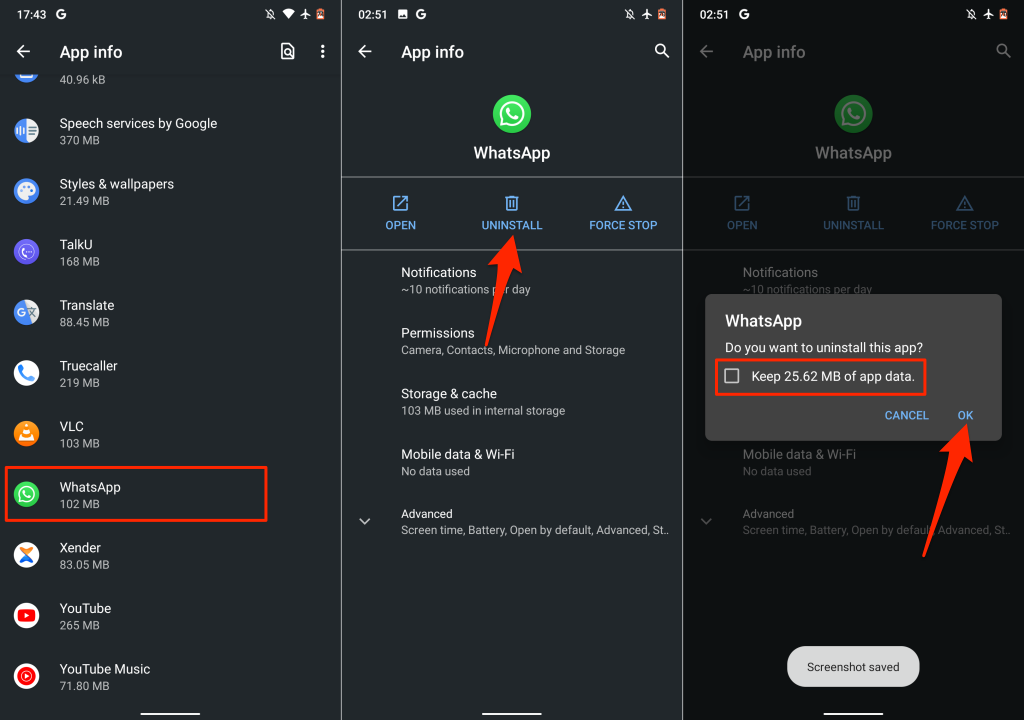
Jeśli używasz iPhone'a, dotknij i przytrzymaj ikonę WhatsApp, dotknij Usuń aplikację i wybierz Usuń .
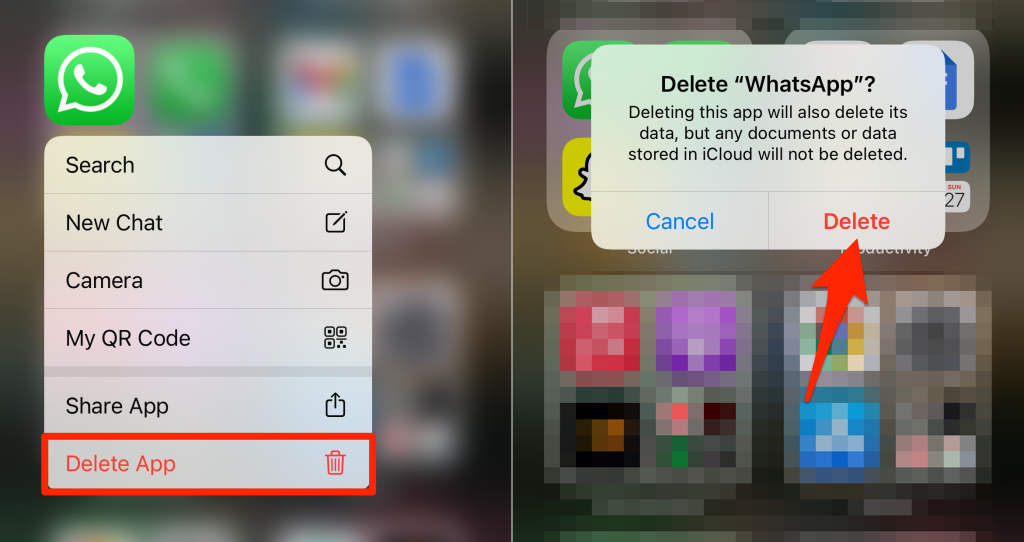
Uruchom ponownie telefon, zainstaluj ponownie WhatsApp ze sklepu z aplikacjami na urządzeniu i skonfiguruj WhatsApp od zera.
.